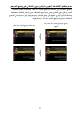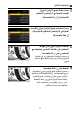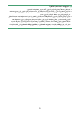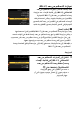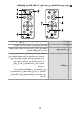)SB3B04(1X 6MO0071X-04 Arﺍﻟﻤﻴﺰﺍﺕ ﺍﻟﻤﺘﺎﺣﺔ ﻓﻲ ﺍﻟﻨﺴﺨﺔ 1.40ﻣﻦ ﺍﻟﺒﺮﻧﺎﻣﺞ ﺍﻟﺜﺎﺑﺖ ﻟﻠﻜﺎﻣﻴﺮﺍ »«C ﻳﺘﻴﺢ ﺗﺤﺪﻳﺚ ﺍﻟﺒﺮﻧﺎﻣﺞ ﺍﻟﺜﺎﺑﺖ ﻟﻠﻜﺎﻣﻴﺮﺍ » Z 5 «Cﻣﻦ ﺍﻟﻨﺴﺨﺔ 1.21ﺇﻟﻰ ﺍﻟﻨﺴﺨﺔ 1.40 ﺇﻣﻜﺎﻧﻴﺔ ﺍﻻﺳﺘﻔﺎﺩﺓ ﻣﻦ ﺍﻟﻤﺰﺍﻳﺎ ﺍﻟﻤﻮﺿﺤﺔ ﺃﺩﻧﺎﻩ .ﻟﻠﺤﺼﻮﻝ ﻋﻠﻰ ﻣﻌﻠﻮﻣﺎﺕ ﺣﻮﻝ ﺍﻟﻤﺰﺍﻳﺎ ﺍﻟﻤﺘﺎﺣﺔ ﻣﻊ ﺍﻟﺘﺤﺪﻳﺜﺎﺕ ﺍﻟﺴﺎﺑﻘﺔ ،ﺭﺍﺟﻊ ﺍﻟﺪﻟﻴﻞ ﺍﻟﻤﺮﺟﻌﻲ ﻟﻠﻜﺎﻣﻴﺮﺍ .Z 5 ﻟﻌﺮﺽ ﻧﺴﺨﺔ ﺍﻟﺒﺮﻧﺎﻣﺞ ﺍﻟﺜﺎﺑﺖ ﻟﻠﻜﺎﻣﻴﺮﺍ ﺃﻭ ﺗﺤﺪﻳﺚ ﺍﻟﺒﺮﻧﺎﻣﺞ ﺍﻟﺜﺎﺑﺖ ﻟﻠﻜﺎﻣﻴﺮﺍ ،ﺣﺪﺩ ]ﻧﺴﺨﺔ ﺍﻟﺒﺮﻧﺎﻣﺞ ﺍﻟﺜﺎﺑﺖ[ ﻓﻲ ﻗﺎﺋﻤﺔ ﺍﻹﻋﺪﺍﺩ .
ﺩﻋﻢ ﻧﻈﺎﻡ ﺍﻛﺘﺸﺎﻑ ﺍﻟﻌﻴﻦ ﺑﺘﺮﻛﻴﺰ ﺑﺆﺭﻱ ﺗﻠﻘﺎﺋﻲ ﻓﻲ ﻭﺿﻊ ﺍﻟﻔﻴﻠﻢ ﻳﺴﻤﺢ ﺍﻟﺘﺤﺪﻳﺚ ﺇﻟﻰ ﻧﺴﺨﺔ ﺍﻟﺒﺮﻧﺎﻣﺞ ﺍﻟﺜﺎﺑﺖ » 1.40 «Cﺑﺎﺳﺘﺨﺪﺍﻡ ﻧﻈﺎﻡ ﺍﻛﺘﺸﺎﻑ ﺍﻟﻌﻴﻦ ﺑﺘﺮﻛﻴﺰ ﺑﺆﺭﻱ ﺗﻠﻘﺎﺋﻲ )ﻭﻫﻲ ﻣﻴﺰﺓ ﺗﺘﻴﺢ ﺍﻛﺘﺸﺎﻑ ﻋﻴﻮﻥ ﺍﻟﺒﺸﺮ ﻭﺍﻟﻜﻼﺏ ﻭﺍﻟﻘﻄﻂ ﻣﺪﻋﻮﻣﺎ ﻓﻲ ﺍﻟﻨﺴﺦ ﻭﺿﺒﻂ ﺍﻟﺘﺮﻛﻴﺰ ﺍﻟﺒﺆﺭﻱ ﻋﻠﻴﻬﺎ( ﻓﻲ ﻭﺿﻊ ﺍﻟﻔﻴﻠﻢ ،ﻭﻫﻮ ﻭﺿﻊ ﻟﻢ ﻳﻜﻦ ﹰ ﺍﻟﺴﺎﺑﻘﺔ )ﻧﺴﺦ ﺍﻟﺒﺮﻧﺎﻣﺞ ﺍﻟﺜﺎﺑﺖ » 1.21 «Cﻭﻣﺎ ﻗﺒﻠﻬﺎ(. ﻧﺴﺦ ﺍﻟﺒﺮﻧﺎﻣﺞ ﺍﻟﺜﺎﺑﺖ » 1.21 «Cﻭﻣﺎ ﻗﺒﻠﻬﺎ ﻧﺴﺨﺔ ﺍﻟﺒﺮﻧﺎﻣﺞ ﺍﻟﺜﺎﺑﺖ »1.
ﺍﻟﺨﻴﺎﺭﺍﺕ ﺍﻟﺠﺪﻳﺪﺓ ﻟﻺﻋﺪﺍﺩﺍﺕ ﺍﻻﻋﺘﻴﺎﺩﻳﺔ » f2ﻋﻨﺎﺻﺮ ﺍﻟﺘﺤﻜﻢ ﺍﻻﻋﺘﻴﺎﺩﻳﺔ«» :ﺣﻔﻆ ﻭﺿﻊ ﺍﻟﺘﺮﻛﻴﺰ ﺍﻟﺒﺆﺭﻱ« ﻭ»ﺍﺳﺘﺪﻋﺎﺀ ﻭﺿﻊ ﺍﻟﺘﺮﻛﻴﺰ ﺍﻟﺒﺆﺭﻱ« ﺗﻤﺖ ﺇﺿﺎﻓﺔ ]ﺣﻔﻆ ﻭﺿﻊ ﺍﻟﺘﺮﻛﻴﺰ ﺍﻟﺒﺆﺭﻱ[ ﻭ]ﺍﺳﺘﺪﻋﺎﺀ ﻭﺿﻊ ﺍﻟﺘﺮﻛﻴﺰ ﺍﻟﺒﺆﺭﻱ[ ﺇﻟﻰ ﺍﻷﺩﻭﺍﺭ ﺍﻟﺘﻲ ﻳﻤﻜﻦ ﺗﻌﻴﻴﻨﻬﺎ ﻟﻌﻨﺎﺻﺮ ﺍﻟﺘﺤﻜﻢ ﺑﺎﻟﻜﺎﻣﻴﺮﺍ ﺑﺎﺳﺘﺨﺪﺍﻡ ﺍﻹﻋﺪﺍﺩ ﺍﻻﻋﺘﻴﺎﺩﻱ ] f2ﻋﻨﺎﺻﺮ ﺍﻟﺘﺤﻜﻢ ﺍﻻﻋﺘﻴﺎﺩﻳﺔ[ .ﻳﻤﻜﻨﻚ ﺣﻔﻆ ﻭﺿﻊ ﺍﻟﺘﺮﻛﻴﺰ ﺍﻟﺒﺆﺭﻱ ﺍﻟﺤﺎﻟﻲ ﻋﻦ ﻃﺮﻳﻖ ﺗﻌﻴﻴﻦ ]ﺣﻔﻆ ﻭﺿﻊ ﺍﻟﺘﺮﻛﻴﺰ ﺍﻟﺒﺆﺭﻱ[ ﻟـ ]ﺯﺭ Fnﺑﺎﻟﻌﺪﺳﺔ[ ﺛﻢ ﺍﻟﻀﻐﻂ ﻣﻊ ﺍﻻﺳﺘﻤﺮﺍﺭ ﻋﻠﻰ ﺯﺭ Fnﺑﺎﻟﻌﺪﺳﺔ .
❚❚ ﺍﺳﺘﺪﻋﺎﺀ ﺍﻟﺬﺍﻛﺮﺓ 1 ﺣﺪﺩ ]ﺣﻔﻆ ﻭﺿﻊ ﺍﻟﺘﺮﻛﻴﺰ ﺍﻟﺒﺆﺭﻱ[ ﻟﻺﻋﺪﺍﺩ ﺍﻻﻋﺘﻴﺎﺩﻱ ] f2ﻋﻨﺎﺻﺮ ﺍﻟﺘﺤﻜﻢ ﺍﻻﻋﺘﻴﺎﺩﻳﺔ[ < ]ﺯﺭ Fnﺑﺎﻟﻌﺪﺳﺔ[. 2 ﺣﺪﺩ ]ﺍﺳﺘﺪﻋﺎﺀ ﻭﺿﻊ ﺍﻟﺘﺮﻛﻴﺰ ﺍﻟﺒﺆﺭﻱ[ ﻟﻺﻋﺪﺍﺩ ﺍﻻﻋﺘﻴﺎﺩﻱ ] f2ﻋﻨﺎﺻﺮ ﺍﻟﺘﺤﻜﻢ ﺍﻻﻋﺘﻴﺎﺩﻳﺔ[ < ]ﺯﺭ Fn2ﺑﺎﻟﻌﺪﺳﺔ[. 3 ﺍﺿﺒﻂ ﺍﻟﺘﺮﻛﻴﺰ ﺍﻟﺒﺆﺭﻱ ﻋﻠﻰ ﺍﻟﻬﺪﻑ ﺍﻟﻤﻄﻠﻮﺏ ﻓﻲ ﺷﺎﺷﺔ ﺍﻟﺘﺼﻮﻳﺮ ﻭﺍﺿﻐﻂ ﻣﻊ ﺍﻻﺳﺘﻤﺮﺍﺭ ﻋﻠﻰ ﺯﺭ Fnﺑﺎﻟﻌﺪﺳﺔ. ﺇﺫﺍ ﻧﺠﺤﺖ ﺍﻟﻌﻤﻠﻴﺔ ،ﻓﺴﻴﻈﻬﺮ ﺭﻣﺰ ﻓﻲ ﺷﺎﺷﺔ ﺍﻟﺘﺼﻮﻳﺮ ﻟﻺﺷﺎﺭﺓ ﺇﻟﻰ ﺇﺗﻤﺎﻡ ﺣﻔﻆ ﻭﺿﻊ ﺍﻟﺘﺮﻛﻴﺰ ﺍﻟﺒﺆﺭﻱ. 4 ﺍﺿﻐﻂ ﻋﻠﻰ ﺯﺭ Fn2ﺑﺎﻟﻌﺪﺳﺔ.
Dﺗﻨﺒﻴﻬﺎﺕ :ﺍﺳﺘﺪﻋﺎﺀ ﺍﻟﺬﺍﻛﺮﺓ • ﻻ ﻳﻤﻜﻦ ﺣﻔﻆ ﺃﻭﺿﺎﻉ ﺍﻟﺘﺮﻛﻴﺰ ﺍﻟﺒﺆﺭﻱ ﺃﺛﻨﺎﺀ ﻋﺮﺽ ﻣﻌﻠﻮﻣﺎﺕ ﺍﻟﺘﺼﻮﻳﺮ. • ﻗﺪ ﺗﺆﺩﻱ ﺍﻟﺘﻐﻴﻴﺮﺍﺕ ﻓﻲ ﺩﺭﺟﺔ ﺍﻟﺤﺮﺍﺭﺓ ﺍﻟﻤﺤﻴﻄﺔ ﺇﻟﻰ ﺍﺳﺘﺪﻋﺎﺀ ﺍﻟﺘﺮﻛﻴﺰ ﺍﻟﺒﺆﺭﻱ ﺇﻟﻰ ﻭﺿﻊ ﻣﺨﺘﻠﻒ ﻋﻦ ﺍﻟﻮﺿﻊ ﺍﻟﺬﻱ ﺗﻢ ﺣﻔﻆ ﺍﻟﺘﺮﻛﻴﺰ ﺍﻟﺒﺆﺭﻱ ﻋﻨﺪﻩ. ﺍﻟﺘﻐﻴﺮ ﺇﺫﺍ ﺗﻢ ﺍﺳﺘﺪﻋﺎﺅﻫﺎ ﺑﻌﺪ ﺿﺒﻂ ﺍﻟﻄﻮﻝ • ﺗﻤﻴﻞ ﺃﻭﺿﺎﻉ ﺍﻟﺘﺮﻛﻴﺰ ﺍﻟﺒﺆﺭﻱ ﺍﻟﻤﺤﻔﻮﻇﺔ ﻣﺴﺒﻘﹰ ﺎ ﺇﻟﻰ ﱡ ﺍﻟﺒﺆﺭﻱ ﻟﻠﻌﺪﺳﺔ ﻣﻦ ﺧﻼﻝ ﻭﻇﻴﻔﺔ ﺍﻟﺰﻭﻡ .
ﺧﻴﺎﺭ ﺟﺪﻳﺪ ﻓﻲ ﻗﺎﺋﻤﺔ ﺍﻹﻋﺪﺍﺩ«USB» : ﺗﻤﺖ ﺇﺿﺎﻓﺔ ﺍﻟﻌﻨﺼﺮ ] [USBﺇﻟﻰ ﻗﺎﺋﻤﺔ ﺍﻹﻋﺪﺍﺩ. ﺍﺳﺘﺨﺪﻡ ﻫﺬﺍ ﺍﻟﻌﻨﺼﺮ ﻹﺟﺮﺍﺀ ﺗﻮﺻﻴﻼﺕ USBﺍﻟﺴﻠﻜﻴﺔ ﺑﻴﻦ ﺍﻟﻜﺎﻣﻴﺮﺍ ﻭﺃﻱ ﺟﻬﺎﺯ ﻛﻤﺒﻴﻮﺗﺮ ﺃﻭ ﺟﻬﺎﺯ ﺫﻛﻲ. • ﺣﺪﺩ ] [MTP/PTPﻹﺟﺮﺍﺀ ﺍﻟﺘﻮﺻﻴﻼﺕ ﺍﻟﺴﻠﻜﻴﺔ ﺑﺄﺟﻬﺰﺓ ﺍﻟﻜﻤﺒﻴﻮﺗﺮ. • ﻳﻤﻜﻦ ﺍﺳﺘﺨﺪﺍﻡ ﻛﺎﺑﻞ USBﻟﺘﻮﺻﻴﻞ ﺍﻟﻜﺎﻣﻴﺮﺍ ﺑﺎﻷﺟﻬﺰﺓ ﺍﻟﺬﻛﻴﺔ ﺍﻟﺘﻲ ﻳﺘﻢ ﺗﺸﻐﻴﻞ ﺗﻄﺒﻴﻖ ﺍﻟﻬﺎﺗﻒ ﺍﻟﺬﻛﻲ NX MobileAirﻋﻠﻴﻬﺎ .ﺍﺧﺘﺮ ﺧﻴﺎﺭﹰﺍ ﻭﻓﻘﹰ ﺎ ﻟﻨﻮﻉ ﺍﻟﺠﻬﺎﺯ ﺍﻟﻤﺘﺼﻞ. ﺣﺪﺩ ] [MTP/PTPﻟﻼﺗﺼﺎﻝ ﺑﺄﺟﻬﺰﺓ .
ﺧﻴﺎﺭﺍﺕ ﺍﻟﺘﺤﻜﻢ ﻋﻦ ﺑﻌﺪ )(ML-L7 ﺗﻤﺖ ﺇﺿﺎﻓﺔ ﺍﻟﻌﻨﺼﺮ ]ﺧﻴﺎﺭﺍﺕ ﺍﻟﺘﺤﻜﻢ ﻋﻦ ﺑﻌﺪ ﺍﻟﻼﺳﻠﻜﻲ ) [(ML-L7ﺇﻟﻰ ﻗﺎﺋﻤﺔ ﺍﻹﻋﺪﺍﺩ .ﻋﻨﺪ ﻣﺰﺍﻭﺟﺔ ﻭﺣﺪﺍﺕ ﺍﻟﺘﺤﻜﻢ ﻋﻦ ﺑﻌﺪ ﻃﺮﺍﺯ ML-L7ﺍﻻﺧﺘﻴﺎﺭﻳﺔ ﺑﺎﻟﻜﺎﻣﻴﺮﺍ ﻋﺒﺮ ﻭﻇﻴﻔﺔ ﺑﻠﻮﺗﻮﺙ ،ﻳﻤﻜﻦ ﺍﺳﺘﺨﺪﺍﻡ ﺗﻠﻚ ﺍﻟﻮﺣﺪﺍﺕ ﻟﻠﺘﺤﻜﻢ ﻓﻲ ﺍﻟﻜﺎﻣﻴﺮﺍ ﻋﻦ ﺑﻌﺪ ﺃﺛﻨﺎﺀ ﺍﻟﺘﺼﻮﻳﺮ ﺍﻟﻔﻮﺗﻮﻏﺮﺍﻓﻲ ﻟﻠﺼﻮﺭ ﺍﻟﺜﺎﺑﺘﺔ ﻭﺗﺼﻮﻳﺮ ﺍﻷﻓﻼﻡ ﻭﻣﺎ ﺷﺎﺑﻪ. ❚❚ ﺇﻧﺸﺎﺀ ﺍﺗﺼﺎﻝ ﻳﺠﺐ ﻣﺰﺍﻭﺟﺔ ﻭﺣﺪﺓ ﺍﻟﺘﺤﻜﻢ ﻋﻦ ﺑﻌﺪ ﻃﺮﺍﺯ ML-L7ﺑﺎﻟﻜﺎﻣﻴﺮﺍ ﻗﺒﻞ ﺍﺳﺘﺨﺪﺍﻣﻬﺎ. • ﻳﻤﻜﻦ ﻣﺰﺍﻭﺟﺔ ﺍﻟﻜﺎﻣﻴﺮﺍ ﻣﻊ ﻭﺣﺪﺓ ﺗﺤﻜﻢ ﻋﻦ ﺑﻌﺪ ﻭﺍﺣﺪﺓ ﻓﻘﻂ ﻓﻲ ﺍﻟﻮﻗﺖ ﻧﻔﺴﻪ.
2 ﺍﺿﻐﻂ ﻣﻊ ﺍﻻﺳﺘﻤﺮﺍﺭ ﻋﻠﻰ ﺯﺭ ﺍﻟﻄﺎﻗﺔ ﻓﻲ ﻭﺣﺪﺓ ﺍﻟﺘﺤﻜﻢ ﻋﻦ ﺑﻌﺪ ﻟﻤﺪﺓ ﺗﺰﻳﺪ ﻋﻦ ﺛﻼﺙ ﺛﻮﺍﻥ. ﹴ • • • • ﺳﺘﺒﺪﺃ ﺍﻟﻤﺰﺍﻭﺟﺔ ﺑﻴﻦ ﺍﻟﻜﺎﻣﻴﺮﺍ ﻭﻭﺣﺪﺓ ﺍﻟﺘﺤﻜﻢ ﻋﻦ ﺑﻌﺪ .ﺃﺛﻨﺎﺀ ﺍﻟﻤﺰﺍﻭﺟﺔ ،ﻳﻮﻣﺾ ﻣﺆﺷﺮ LED ﺍﻟﺨﺎﺹ ﺑﺎﻟﺤﺎﻟﺔ ﻓﻲ ﻭﺣﺪﺓ ﺍﻟﺘﺤﻜﻢ ﻋﻦ ﺑﻌﺪ ﺑﻤﻌﺪﻝ ﻣﺮﺗﻴﻦ ﻓﻲ ﺍﻟﺜﺎﻧﻴﺔ ﺗﻘﺮﻳ ﹰﺒﺎ. ﺳﻮﻑ ﻳﻨﺸﺄ ﺍﺗﺼﺎﻝ ﺑﻴﻦ ﺍﻟﻜﺎﻣﻴﺮﺍ ﻭﻭﺣﺪﺓ ﺍﻟﺘﺤﻜﻢ ﻋﻦ ﺑﻌﺪ ﻋﻨﺪﻣﺎ ﺗﻜﺘﻤﻞ ﺍﻟﻤﺰﺍﻭﺟﺔ. ﺳﻴﺘﻢ ﻋﺮﺽ ﺍﻟﺮﻣﺰﺍﻥ Lﻭ Zﻓﻲ ﺷﺎﺷﺔ ﺍﻟﺘﺼﻮﻳﺮ. ﻓﻲ ﺣﺎﻟﺔ ﻋﺮﺽ ﺭﺳﺎﻟﺔ ﺗﻔﻴﺪ ﺑﻔﺸﻞ ﺍﻟﻤﺰﺍﻭﺟﺔ ،ﻛﺮﺭ ﻋﻤﻠﻴﺔ ﺍﻟﻤﺰﺍﻭﺟﺔ ﺑﺪ ﹰﺀﺍ ﻣﻦ ﺍﻟﺨﻄﻮﺓ .
❚❚ ﺍﻟﻌﻨﺼﺮ »ﺧﻴﺎﺭﺍﺕ ﺍﻟﺘﺤﻜﻢ ﻋﻦ ﺑﻌﺪ ﺍﻟﻼﺳﻠﻜﻲ ) «(ML-L7ﻓﻲ ﻗﺎﺋﻤﺔ ﺍﻹﻋﺪﺍﺩ ﻳﺤﺘﻮﻱ ﺍﻟﻌﻨﺼﺮ ]ﺧﻴﺎﺭﺍﺕ ﺍﻟﺘﺤﻜﻢ ﻋﻦ ﺑﻌﺪ ﺍﻟﻼﺳﻠﻜﻲ ) [(ML-L7ﻓﻲ ﻗﺎﺋﻤﺔ ﺍﻹﻋﺪﺍﺩ ﻋﻠﻰ ﺍﻟﺨﻴﺎﺭﺍﺕ ﺍﻟﺘﺎﻟﻴﺔ: • ]ﺗﻮﺻﻴﻞ ﻋﻦ ﺑﻌﺪ ﻻﺳﻠﻜﻲ[ :ﺣﺪﺩ ]ﺗﻤﻜﻴﻦ[ ﻟﻼﺗﺼﺎﻝ ﺑﻮﺣﺪﺓ ﺍﻟﺘﺤﻜﻢ ﻋﻦ ﺑﻌﺪ ﺍﻟﺘﻲ ﺗﻤﺖ ﻣﺰﺍﻭﺟﺔ ﺍﻟﻜﺎﻣﻴﺮﺍ ﺑﻬﺎ ﻣﺆﺧﺮﹰﺍ .ﻹﻧﻬﺎﺀ ﺍﻻﺗﺼﺎﻝ ،ﺣﺪﺩ ]ﺇﻟﻐﺎﺀ ﺗﻤﻜﻴﻦ[. • ]ﺣﻔﻆ ﻭﺣﺪﺓ ﺍﻟﺘﺤﻜﻢ ﻋﻦ ﺑﻌﺪ ﺍﻟﻼﺳﻠﻜﻴﺔ[ :ﺗﺘﻢ ﻣﺰﺍﻭﺟﺔ ﺍﻟﻜﺎﻣﻴﺮﺍ ﺑﻮﺣﺪﺓ ﺗﺤﻜﻢ ﻋﻦ ﺑﻌﺪ .ﻟﻤﺰﻳﺪ ﻣﻦ ﺍﻟﻤﻌﻠﻮﻣﺎﺕ ،ﺭﺍﺟﻊ »ﺍﻟﻤﺰﺍﻭﺟﺔ« ﻓﻲ ﻗﺴﻢ »ﺇﻧﺸﺎﺀ ﺍﺗﺼﺎﻝ« ).
❚❚ ﺃﺟﺰﺍﺀ ﻭﺣﺪﺓ ﺍﻟﺘﺤﻜﻢ ﻋﻦ ﺑﻌﺪ ﻃﺮﺍﺯ :ML-L7ﺍﻷﺳﻤﺎﺀ ﻭﺍﻟﻮﻇﺎﺋﻒ 1ﺍﻟﺰﺭ »«- 2ﺍﻟﺰﺭ »«+ 3ﺯﺭ ﺗﺴﺠﻴﻞ ﻓﻴﻠﻢ 4ﺯﺭ ﺍﻟﻄﺎﻗﺔ ﻳﻨﻔﺬ ﻧﻔﺲ ﺍﻟﻤﻬﺎﻡ ﺍﻟﺘﻲ ﻳﻨﻔﺬﻫﺎ ﺯﺭ ) W (Qﻋﻠﻰ ﺍﻟﻜﺎﻣﻴﺮﺍ. ﻳﻨﻔﺬ ﻧﻔﺲ ﺍﻟﻤﻬﺎﻡ ﺍﻟﺘﻲ ﻳﻨﻔﺬﻫﺎ ﺯﺭ Xﻋﻠﻰ ﺍﻟﻜﺎﻣﻴﺮﺍ. ﺍﺿﻐﻂ ﻋﻠﻰ ﻫﺬﺍ ﺍﻟﺰﺭ ﻣﺮﺓ ﻭﺍﺣﺪﺓ ﻟﺒﺪﺀ ﺗﺼﻮﻳﺮ ﻓﻴﻠﻢ ﻭﺍﺿﻐﻂ ﻋﻠﻴﻪ ﻣﺮﺓ ﺃﺧﺮﻯ ﻹﻳﻘﺎﻑ ﺍﻟﺘﺼﻮﻳﺮ. • ﺍﺿﻐﻂ ﻋﻠﻰ ﻫﺬﺍ ﺍﻟﺰﺭ ﻟﺘﺸﻐﻴﻞ ﻭﺣﺪﺓ ﺍﻟﺘﺤﻜﻢ ﻋﻦ ﺑﻌﺪ. ﺗﻠﻘﺎﺋﻴﺎ ﺑﺎﻟﻜﺎﻣﻴﺮﺍ ﺍﻟﺘﻲ ﺳﺘﺘﺼﻞ ﻭﺣﺪﺓ ﺍﻟﺘﺤﻜﻢ ﻋﻦ ﺑﻌﺪﹰ ﺣﺎﻟﻴﺎ ،ﺑﺎﻓﺘﺮﺍﺽ ﺃﻧﻬﺎ ﻗﺮﻳﺒﺔ ﻣﻨﻬﺎ.
5 6 7 8 9 ﻳﺸﻴﺮ ﻟﻮﻥ ﻭﻃﺮﻳﻘﺔ ﻋﻤﻞ ﻣﺆﺷﺮ LEDﺍﻟﺨﺎﺹ ﺑﺎﻟﺤﺎﻟﺔ ﺇﻟﻰ ﺣﺎﻟﺔ ﻭﺣﺪﺓ ﺍﻟﺘﺤﻜﻢ ﻋﻦ ﺑﻌﺪ ﻭﺣﺎﻟﺔ ﺍﻟﺘﺼﻮﻳﺮ .ﻟﻤﺰﻳﺪ ﻣﺆﺷﺮ LEDﺍﻟﺨﺎﺹ ﺑﺎﻟﺤﺎﻟﺔ ﻣﻦ ﺍﻟﻤﻌﻠﻮﻣﺎﺕ ،ﺭﺍﺟﻊ »ﻣﺆﺷﺮ LEDﺍﻟﺨﺎﺹ ﺑﺤﺎﻟﺔ ﻭﺣﺪﺓ ﺍﻟﺘﺤﻜﻢ ﻋﻦ ﺑﻌﺪ ).(12 0) «(Z 5 ﺍﺿﻐﻂ ﻋﻠﻰ ﻫﺬﺍ ﺍﻟﺰﺭ ﻟﺘﺤﺮﻳﺮ ﺍﻟﻐﺎﻟﻖ. • ﻻ ﻳﻤﻜﻦ ﺍﻟﻀﻐﻂ ﻋﻠﻰ ﺯﺭ ﺗﺤﺮﻳﺮ ﺍﻟﻐﺎﻟﻖ ﺍﻟﻤﻮﺟﻮﺩ ﻓﻲ ﻭﺣﺪﺓ ﺍﻟﺘﺤﻜﻢ ﻋﻦ ﺑﻌﺪ ﺣﺘﻰ ﺍﻟﻤﻨﺘﺼﻒ. • ﻻ ﻳﻤﻜﻦ ﺍﻟﻀﻐﻂ ﺑﺎﺳﺘﻤﺮﺍﺭ ﻋﻠﻰ ﺯﺭ ﺗﺤﺮﻳﺮ ﺍﻟﻐﺎﻟﻖ ﺯﺭ ﺗﺤﺮﻳﺮ ﺍﻟﻐﺎﻟﻖ ﺍﻟﻤﻮﺟﻮﺩ ﻓﻲ ﻭﺣﺪﺓ ﺍﻟﺘﺤﻜﻢ ﻋﻦ ﺑﻌﺪ ﻣﻦ ﺃﺟﻞ ﺍﻟﺘﺼﻮﻳﺮ ﺍﻟﻔﻮﺗﻮﻏﺮﺍﻓﻲ ﺍﻟﻤﺘﺘﺎﺑﻊ.
Aﻣﺆﺷﺮ LEDﺍﻟﺨﺎﺹ ﺑﺤﺎﻟﺔ ﻭﺣﺪﺓ ﺍﻟﺘﺤﻜﻢ ﻋﻦ ﺑﻌﺪ )(Z 5 ﺍﻟﺴﻠﻮﻙ ﻟﻮﻥ ﻳﻀﻲﺀ ﻣﺮﺓ ﻭﺍﺣﺪﺓ ﻓﻲ ﺍﻟﺜﺎﻧﻴﺔ ﺗﻘﺮﻳ ﹰﺒﺎ ﺃﺧﻀﺮ ﻳﻀﻲﺀ ﺑﺴﺮﻋﺔ )ﻣﺮﺗﻴﻦ ﻓﻲ ﺍﻟﺜﺎﻧﻴﺔ ﺍﻟﻤﺰﺍﻭﺟﺔ. ﺃﺧﻀﺮ ﺗﻘﺮﻳ ﹰﺒﺎ( ﻣﺘﺼﻞ ﺑﺎﻟﻜﺎﻣﻴﺮﺍ. ﺛﻮﺍﻥ ﺃﺧﻀﺮ ﻳﻀﻲﺀ ﻣﺮﺓ ﻭﺍﺣﺪﺓ ﻛﻞ ﺛﻼﺙ ﹴ ﺑﺪﺃ ﺍﻟﺘﺼﻮﻳﺮ. ﻳﻀﻲﺀ ﻣﺮﺓ ﻭﺍﺣﺪﺓ ﺑﺮﺗﻘﺎﻟﻲ ﺍﻧﺘﻬﻰ ﺍﻟﺘﺼﻮﻳﺮ ﺑﺴﺮﻋﺔ ﺍﻟﻐﺎﻟﻖ »«Bulb ﻳﻀﻲﺀ ﻣﺮﺗﻴﻦ ﺑﺮﺗﻘﺎﻟﻲ )ﻓﺘﺢ( ﺃﻭ ») «Timeﺍﻟﻮﻗﺖ(. ﺑﺪﺃ ﺗﺴﺠﻴﻞ ﻓﻴﻠﻢ. ﻳﻀﻲﺀ ﻣﺮﺓ ﻭﺍﺣﺪﺓ ﺃﺣﻤﺮ ﺍﻧﺘﻬﻰ ﺗﺴﺠﻴﻞ ﻓﻴﻠﻢ. ﻳﻀﻲﺀ ﻣﺮﺗﻴﻦ ﺃﺣﻤﺮ ﺍﻟﺤﺎﻟﺔ ﻳﺒﺤﺚ ﻋﻦ ﺍﻟﻜﺎﻣﻴﺮﺍ ﺍﻟﻤﻘﺘﺮﻧﺔ.
Dﺗﺤﺮﻱ ﺍﻟﺨﻠﻞ ﻭﺇﺻﻼﺣﻪ ﺟﺮﺏ ﺍﻟﺤﻠﻮﻝ ﺍﻟﻤﻮﺿﺤﺔ ﺃﺩﻧﺎﻩ ﺇﺫﺍ ﻭﺍﺟﻬﺖ ﺃﻳﹰﺎ ﻣﻤﺎ ﻳﻠﻲ ﻋﻨﺪ ﺍﺳﺘﺨﺪﺍﻡ ﻭﺣﺪﺓ ﺍﻟﺘﺤﻜﻢ ﻋﻦ ﺑﻌﺪ ﻃﺮﺍﺯ .ML-L7 • ﻻ ﻳﻤﻜﻦ ﺗﺤﺪﻳﺪ ]ﺧﻴﺎﺭﺍﺕ ﺍﻟﺘﺤﻜﻢ ﻋﻦ ﺑﻌﺪ ﺍﻟﻼﺳﻠﻜﻲ ) [(ML-L7ﻓﻲ ﻗﺎﺋﻤﺔ ﺍﻹﻋﺪﺍﺩ ﻭﻻ ﻳﻤﻜﻦ ﻣﺰﺍﻭﺟﺔ ﺍﻟﻜﺎﻣﻴﺮﺍ ﺑﻮﺣﺪﺓ ﺍﻟﺘﺤﻜﻢ ﻋﻦ ﺑﻌﺪ: ﺗﺤﻘﻖ ﻣﻦ ﺷﺤﻦ ﺑﻄﺎﺭﻳﺔ ﺍﻟﻜﺎﻣﻴﺮﺍ ﺃﻭ ﺍﺳﺘﺨﺪﻡ ﻣﺤﻮﻝ ﺍﻟﺘﻴﺎﺭ ﺍﻟﻤﺘﺮﺩﺩ ﺍﻻﺧﺘﻴﺎﺭﻱ ﺍﻟﺨﺎﺹ ﺑﺎﻟﺸﺤﻦﺃﻭ ﻣﻮﺻﻞ ﺍﻟﻄﺎﻗﺔ ﺍﻻﺧﺘﻴﺎﺭﻱ ﻃﺮﺍﺯ EP-5Bﻭﻣﺤﻮﻝ ﺍﻟﺘﻴﺎﺭ ﺍﻟﻤﺘﺮﺩﺩ ﻃﺮﺍﺯ EH-5dﺃﻭ EH-5cﺃﻭ .EH-5b ﺗﺄﻛﺪ ﻣﻦ ﺗﺤﺪﻳﺪ ]ﺇﻟﻐﺎﺀ ﺗﻤﻜﻴﻦ[ ﻟﺨﻴﺎﺭ ]ﻭﺿﻊ ﺍﻟﻄﻴﺮﺍﻥ[ ﻓﻲ ﻗﺎﺋﻤﺔ ﺍﻹﻋﺪﺍﺩ.
ﻣﻘﺒﺾ ﺍﻟﺘﺤﻜﻢ ﻋﻦ ﺑﻌﺪ ﺍﻻﺧﺘﻴﺎﺭﻱ ﺍﻟﺠﺪﻳﺪ ﺗﺪﻋﻢ ﺍﻟﻜﺎﻣﻴﺮﺍ ﺍﻵﻥ ﻣﻘﺒﺾ ﺍﻟﺘﺤﻜﻢ ﻋﻦ ﺑﻌﺪ MC-N10ﺍﻻﺧﺘﻴﺎﺭﻱ .ﻋﻨﺪ ﺗﻮﺻﻴﻞ ﺍﻟﻤﻘﺒﺾ MC-N10ﺑﺎﻟﻜﺎﻣﻴﺮﺍ ،ﻳﻤﻜﻨﻚ ﺍﺳﺘﺨﺪﺍﻣﻪ ﻹﺟﺮﺍﺀ ﻣﻬﺎﻡ ﻣﺜﻞ ﺗﺼﻮﻳﺮ ﺍﻷﻓﻼﻡ ﻭﺍﻟﺘﺼﻮﻳﺮ ﺍﻟﻔﻮﺗﻮﻏﺮﺍﻓﻲ ﻭﺿﺒﻂ ﺇﻋﺪﺍﺩﺍﺕ ﺍﻟﻜﺎﻣﻴﺮﺍ. • ﻳﺄﺗﻲ ﺍﻟﻤﻘﺒﺾ MC-N10ﻣﺰﻭﺩﹰﺍ ﺑﺤﻠﻘﺔ ﻭﺭﺩﻳﺔ ﺍﻟﺸﻜﻞ ﻟﺘﺮﻛﻴﺐ ﺍﻟﻤﻘﺒﺾ ﻓﻲ ﺍﻷﺟﻬﺰﺓ ﺍﻟﻤﺨﺼﺼﺔ ﻟﻠﻜﺎﻣﻴﺮﺍ ﻣﻦ ﺇﻧﺘﺎﺝ ﺷﺮﻛﺎﺕ ﺃﺧﺮﻯ .